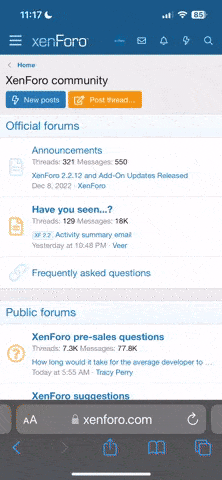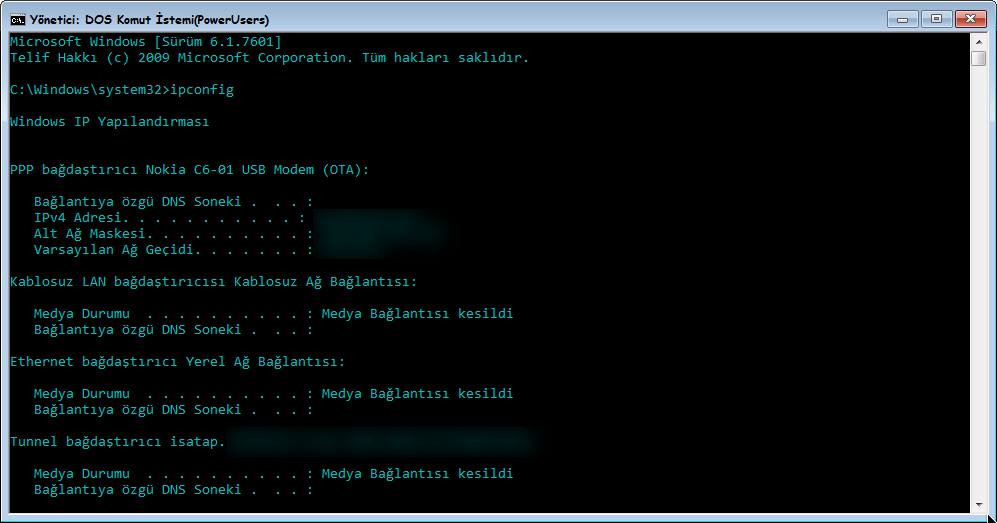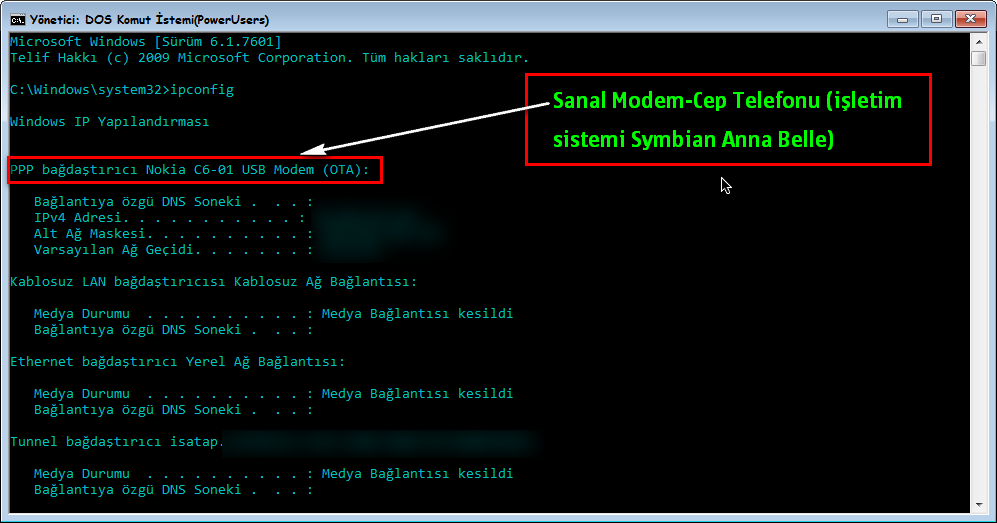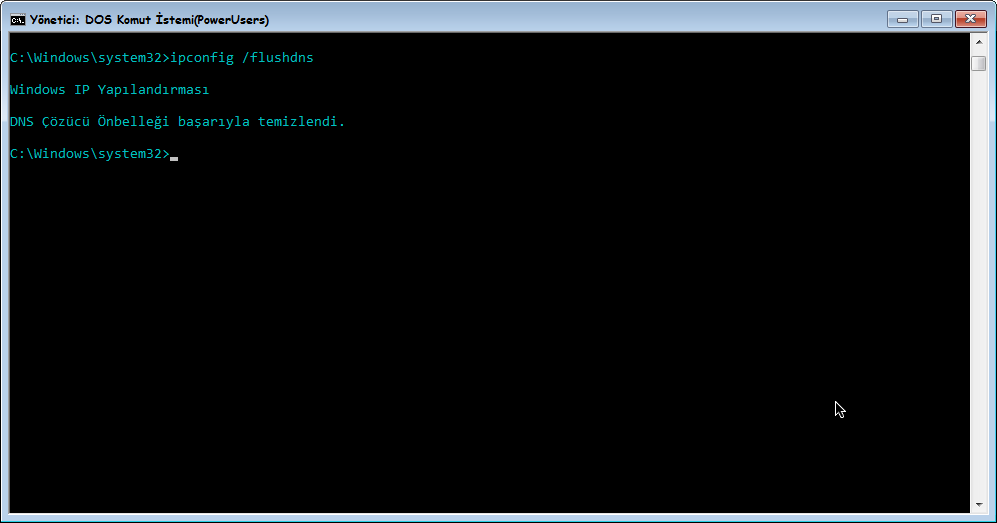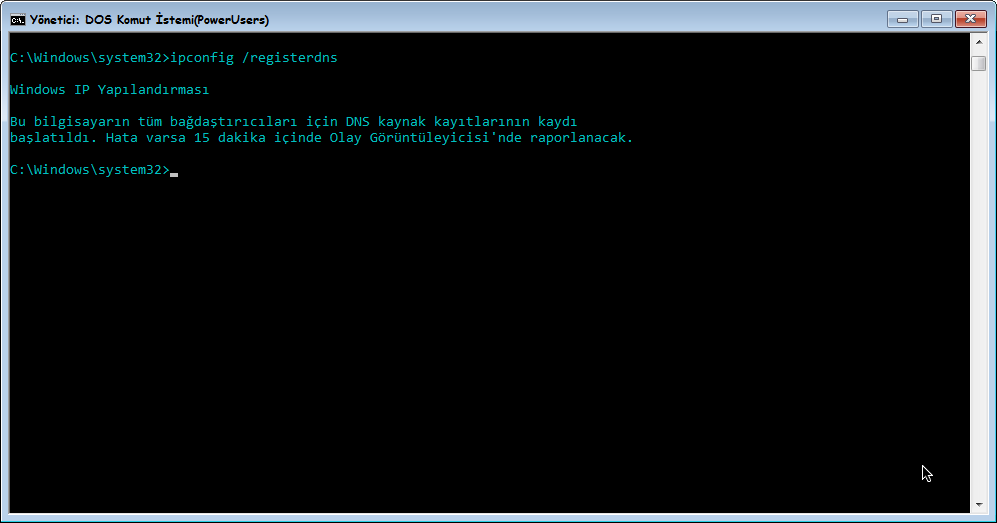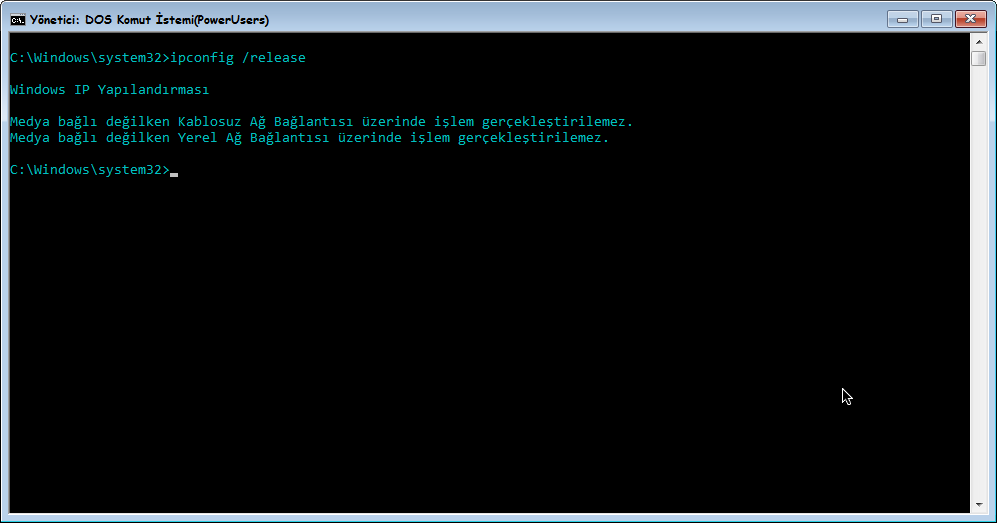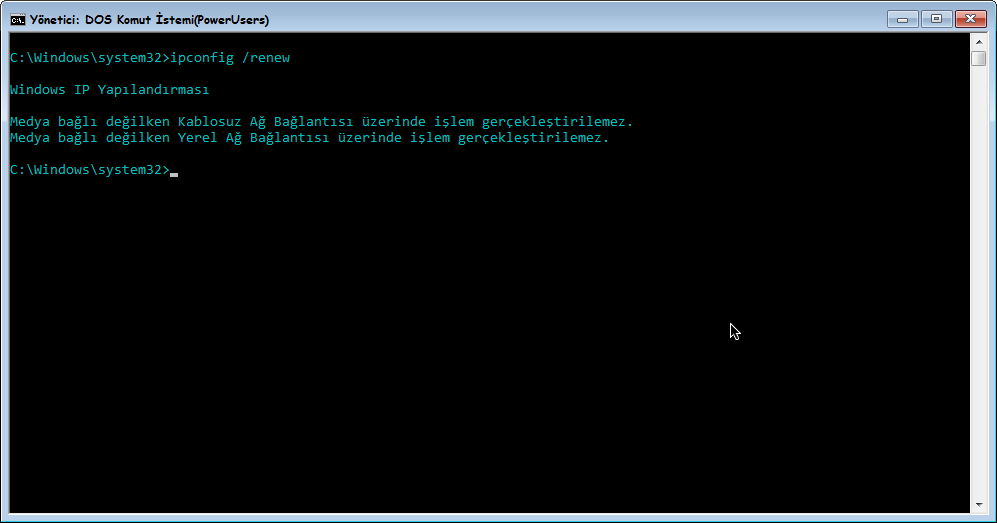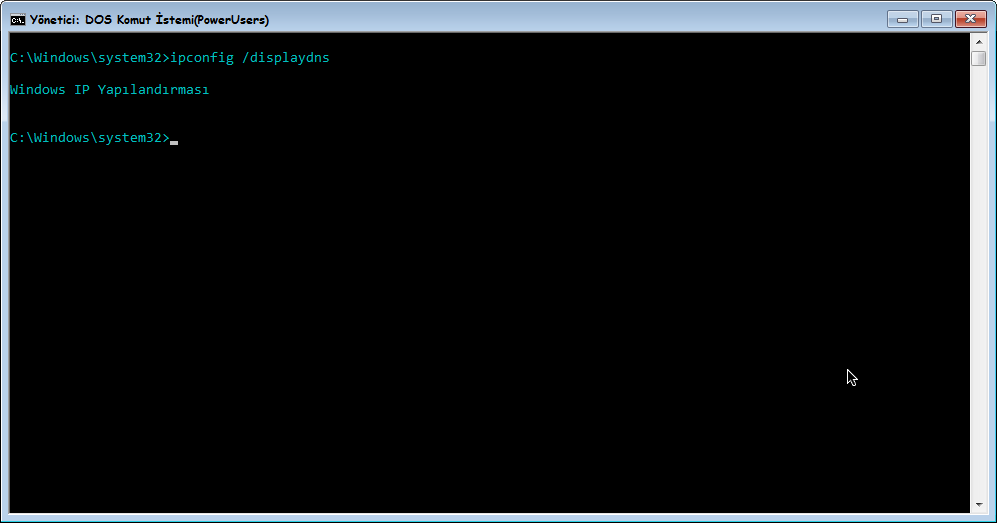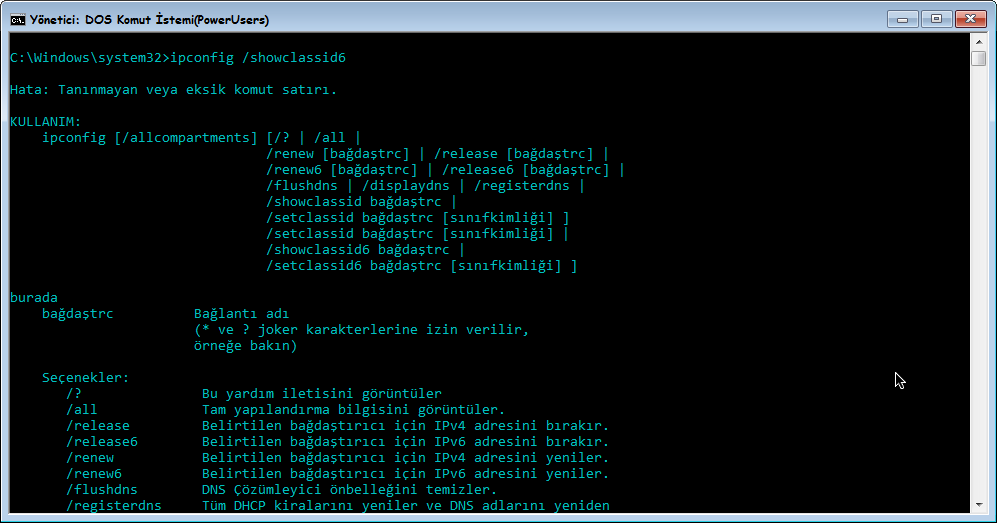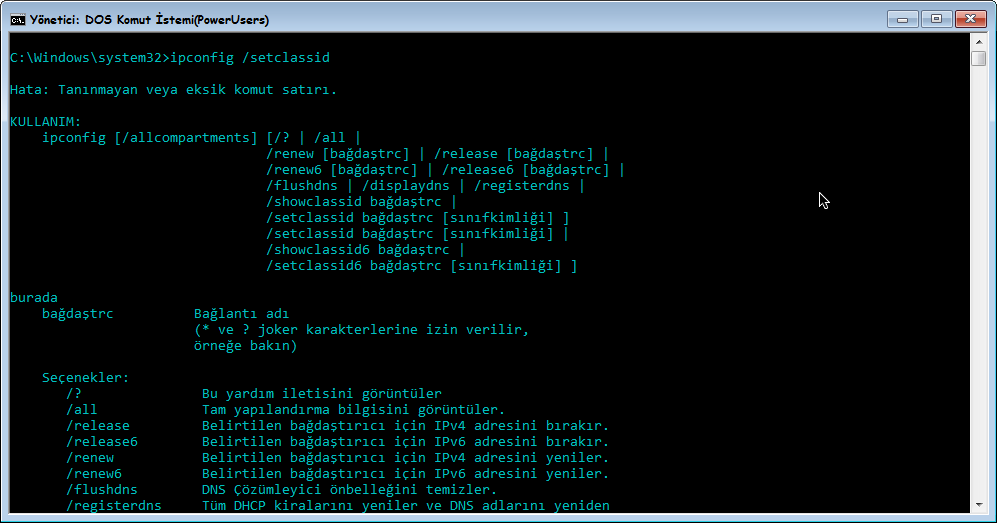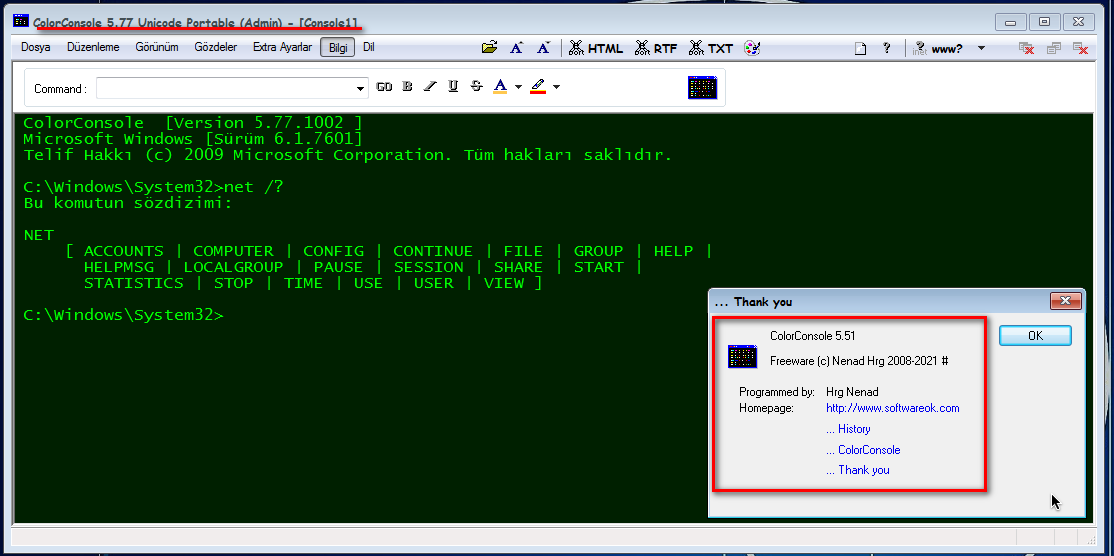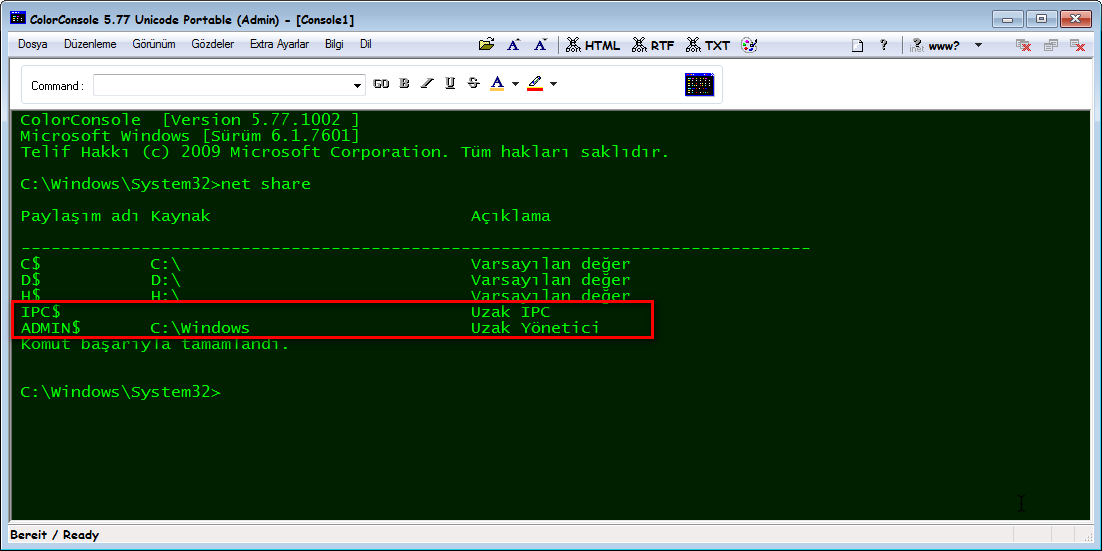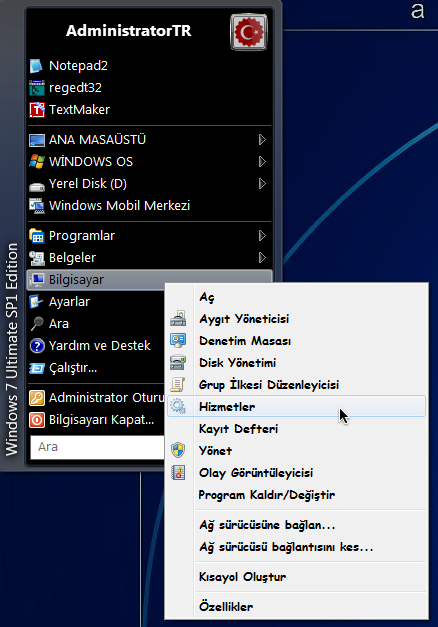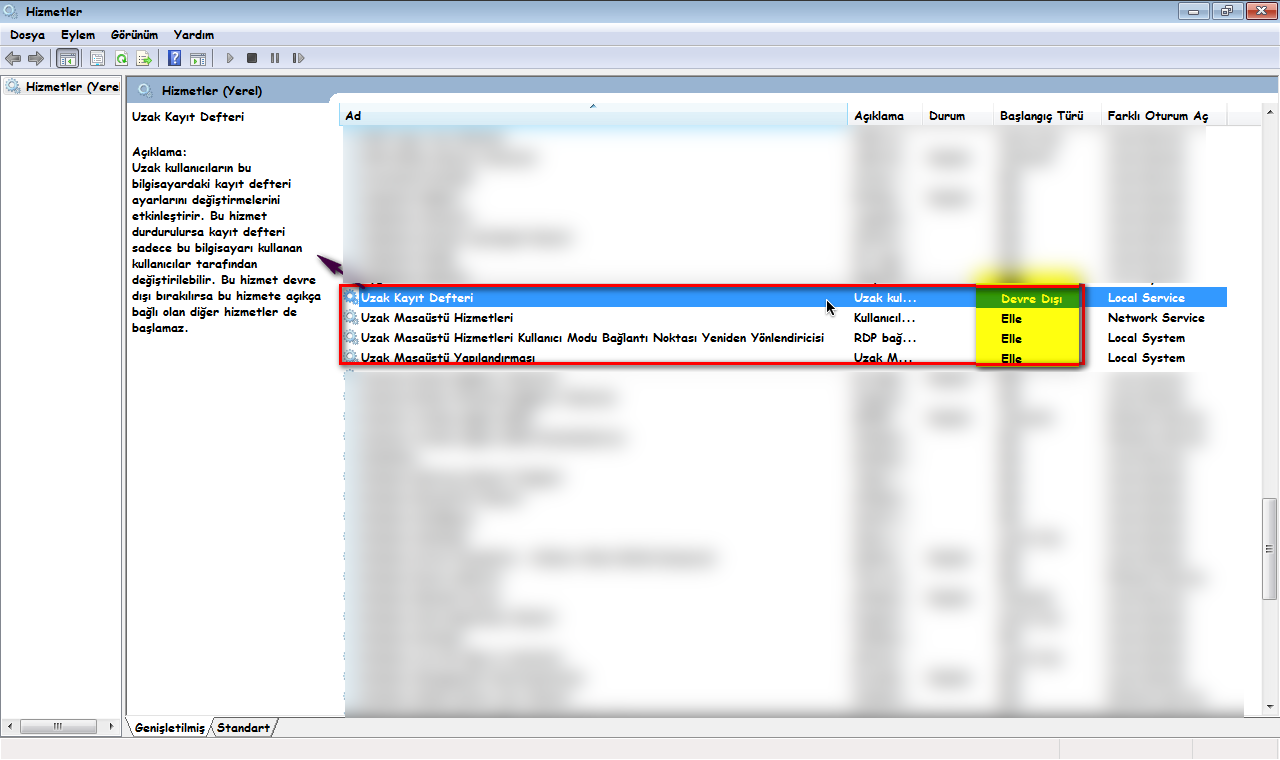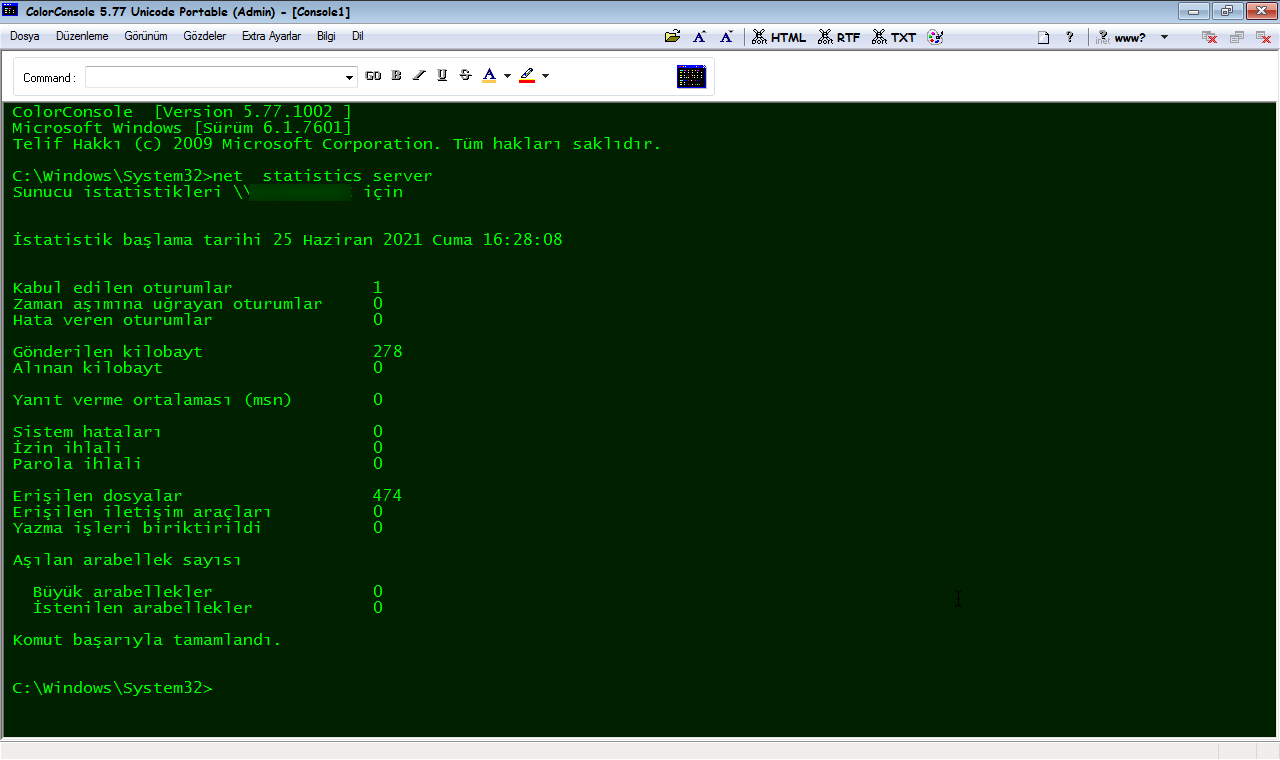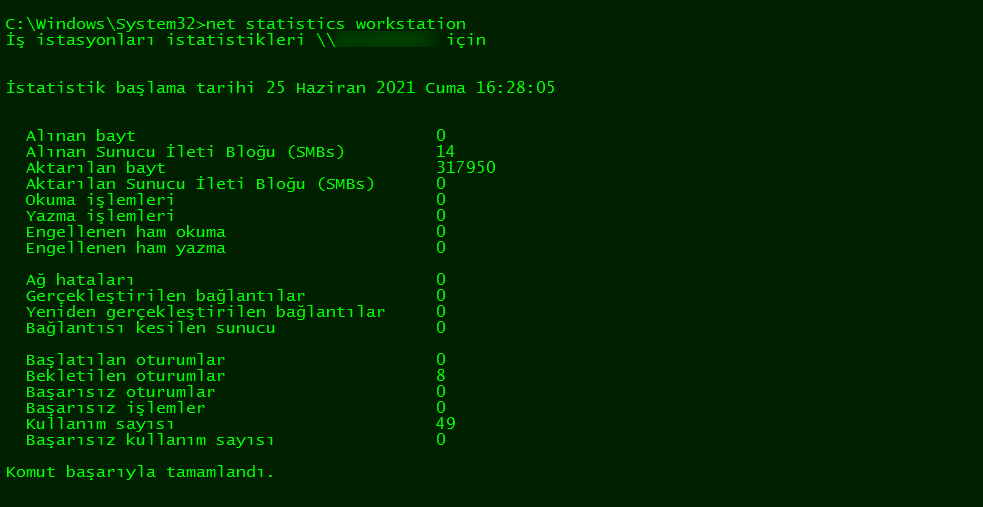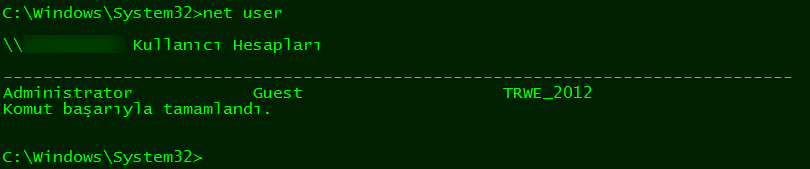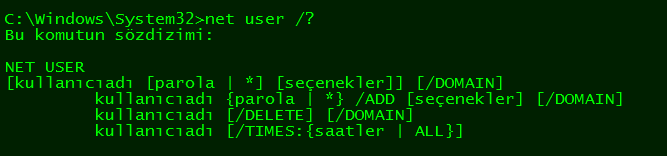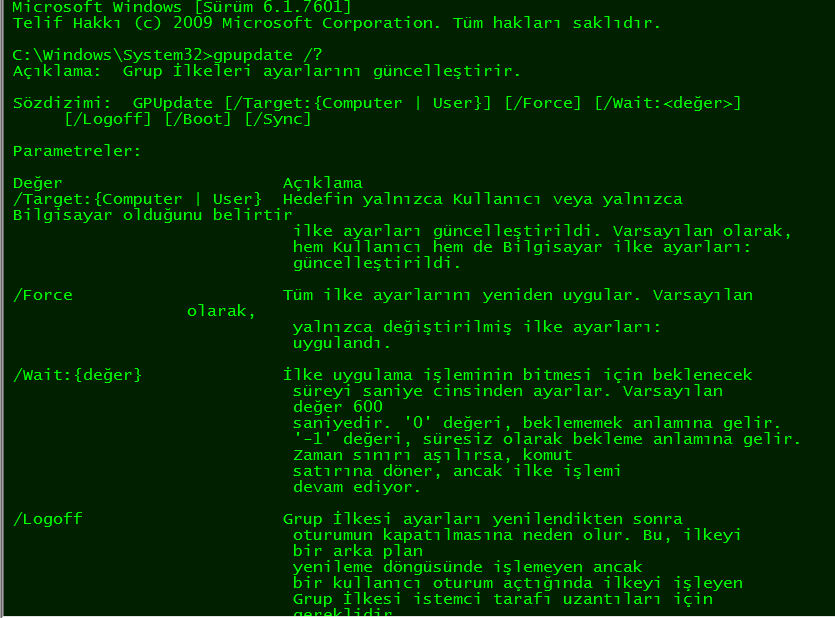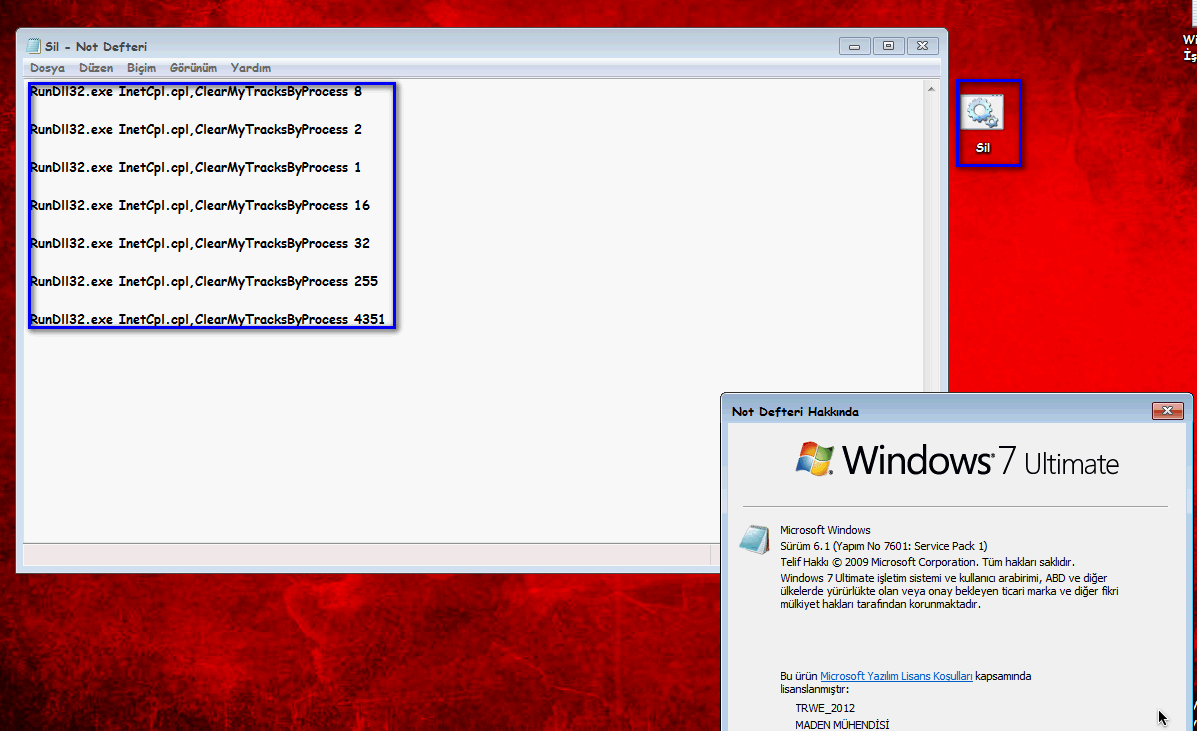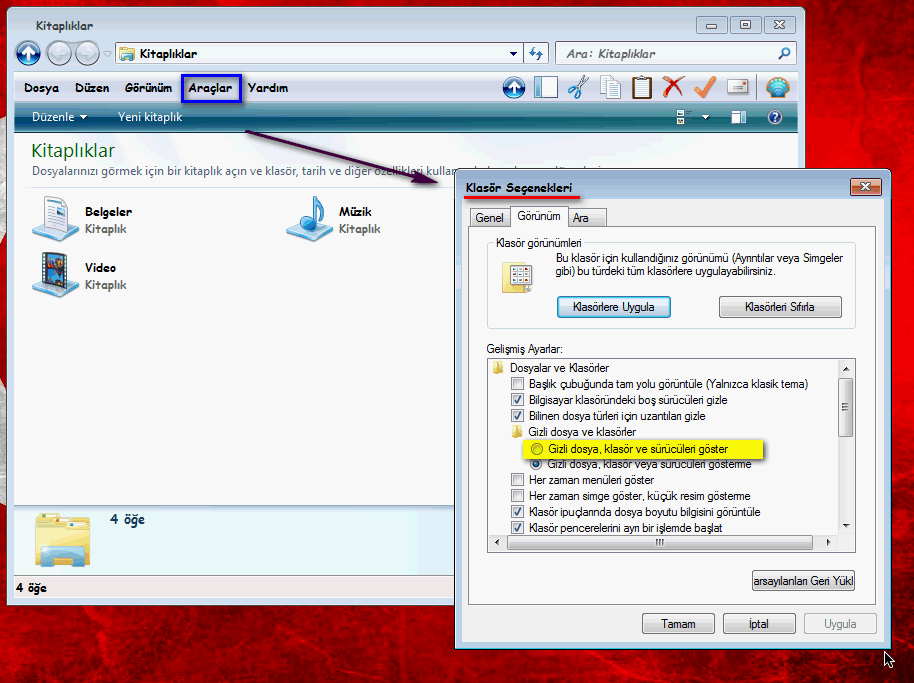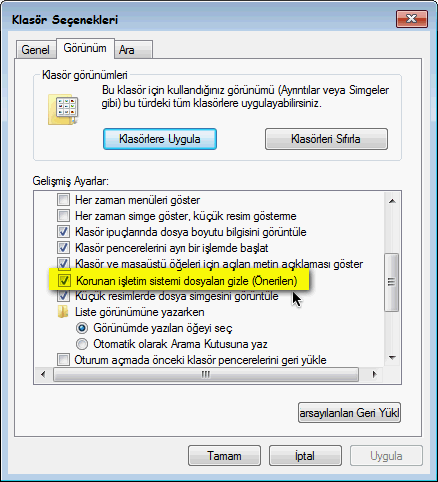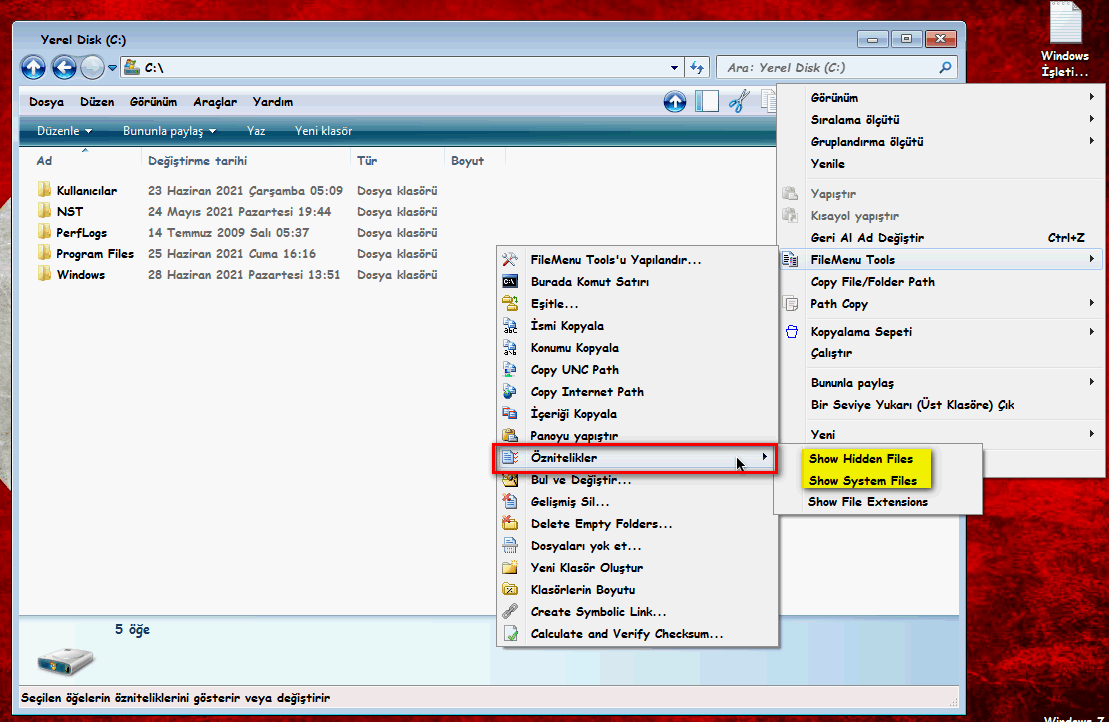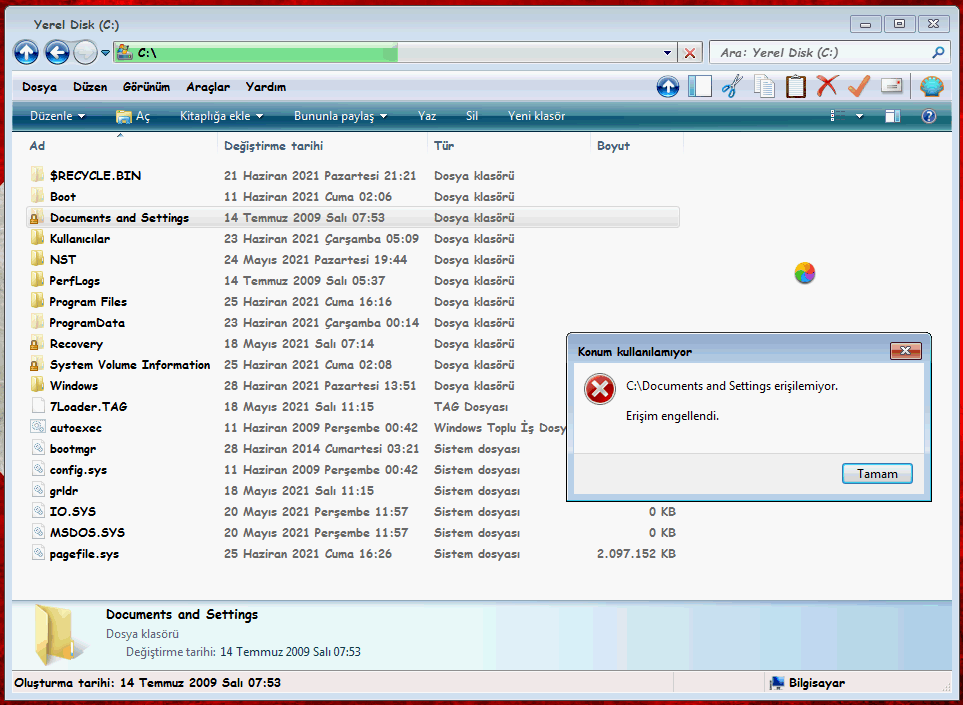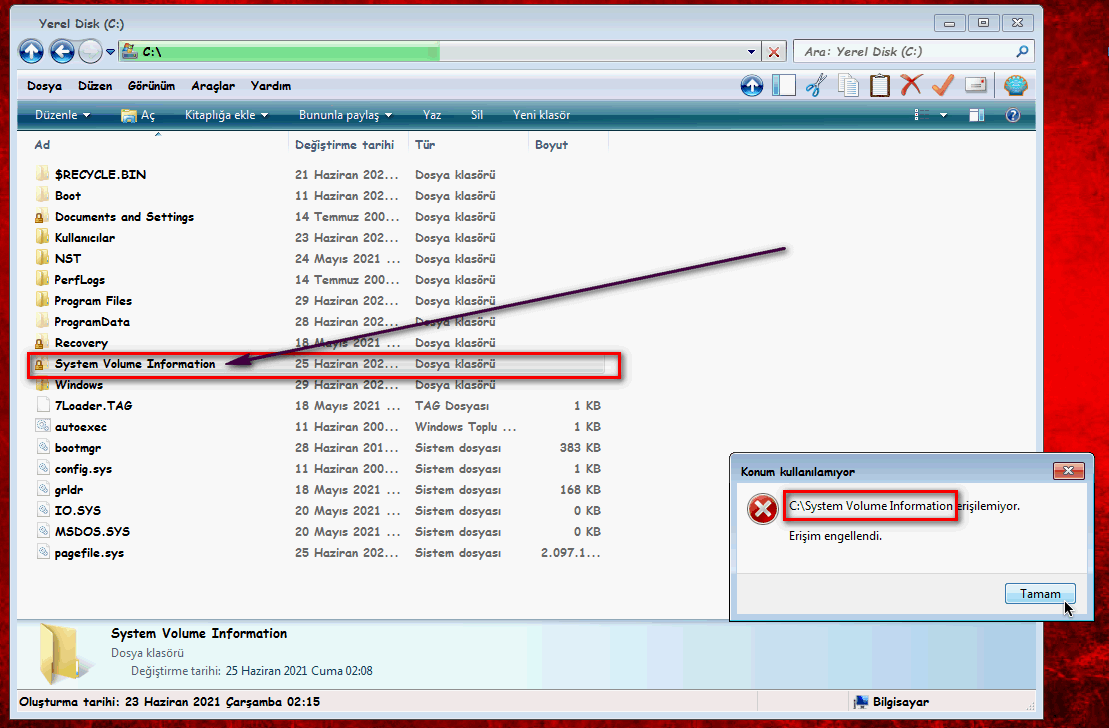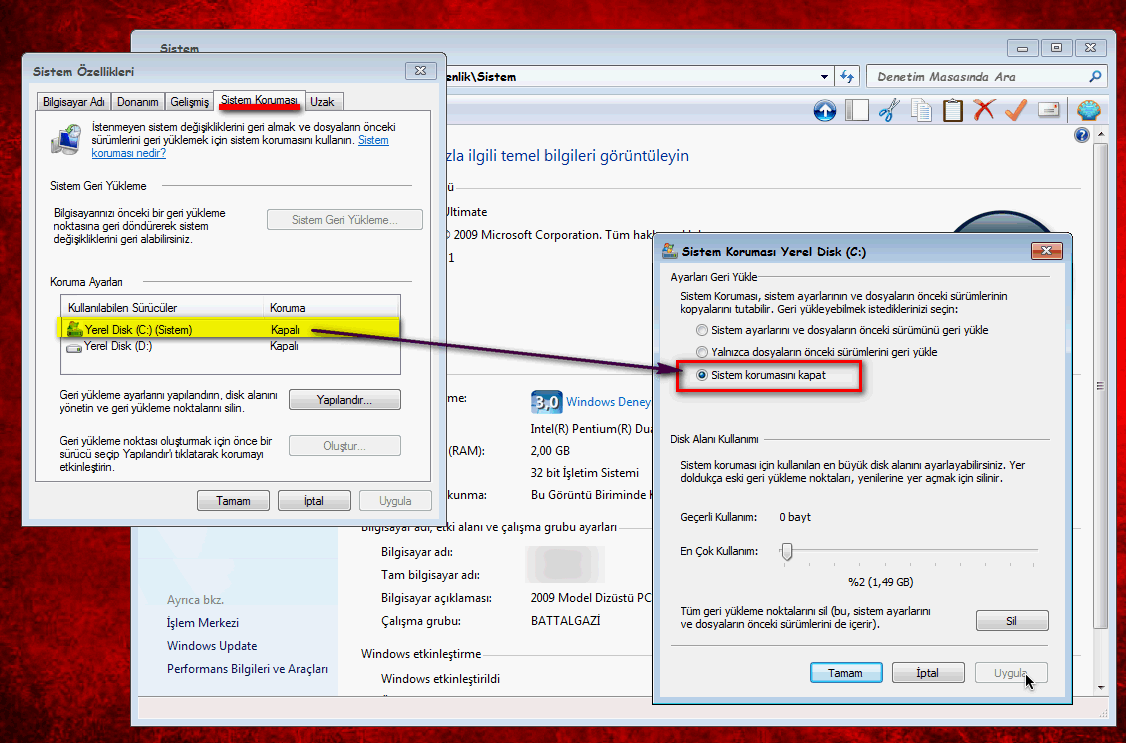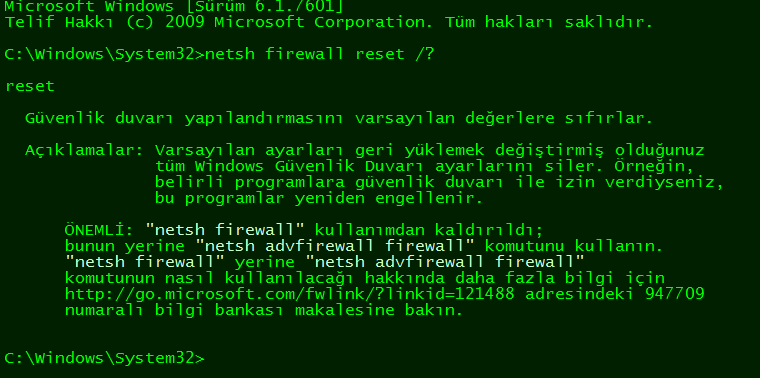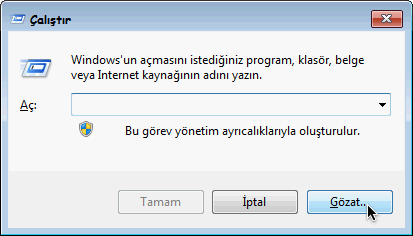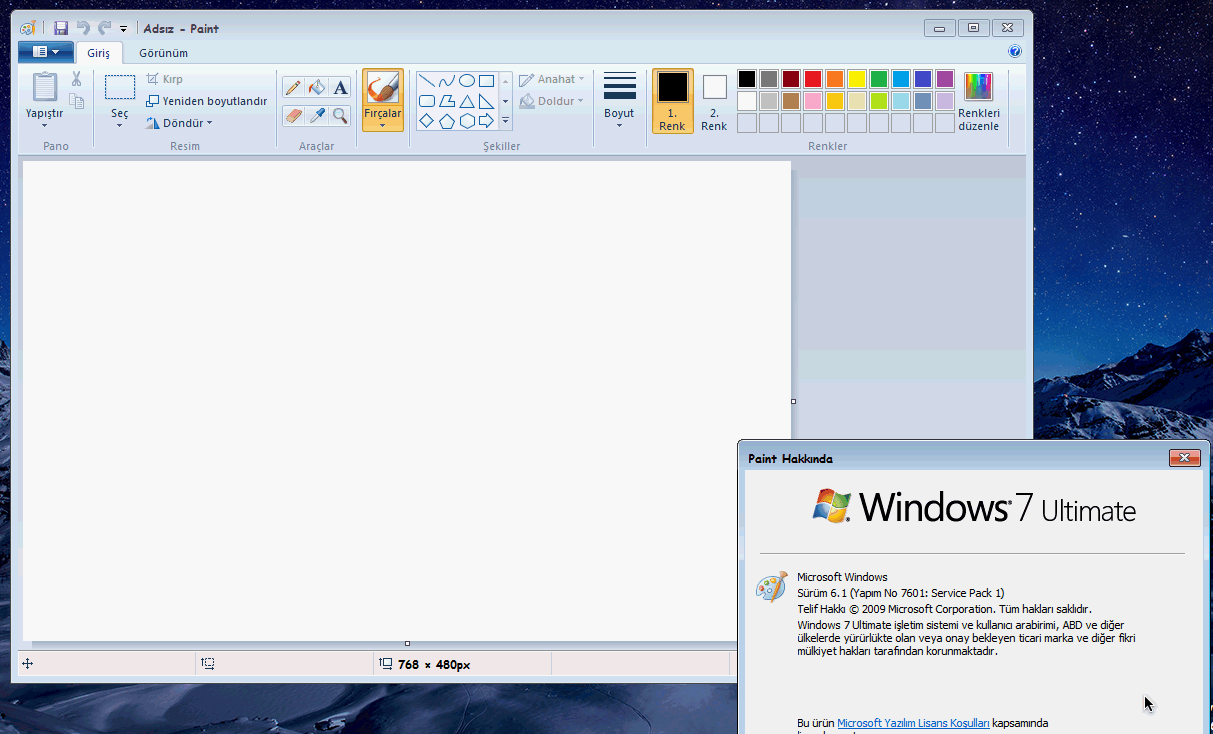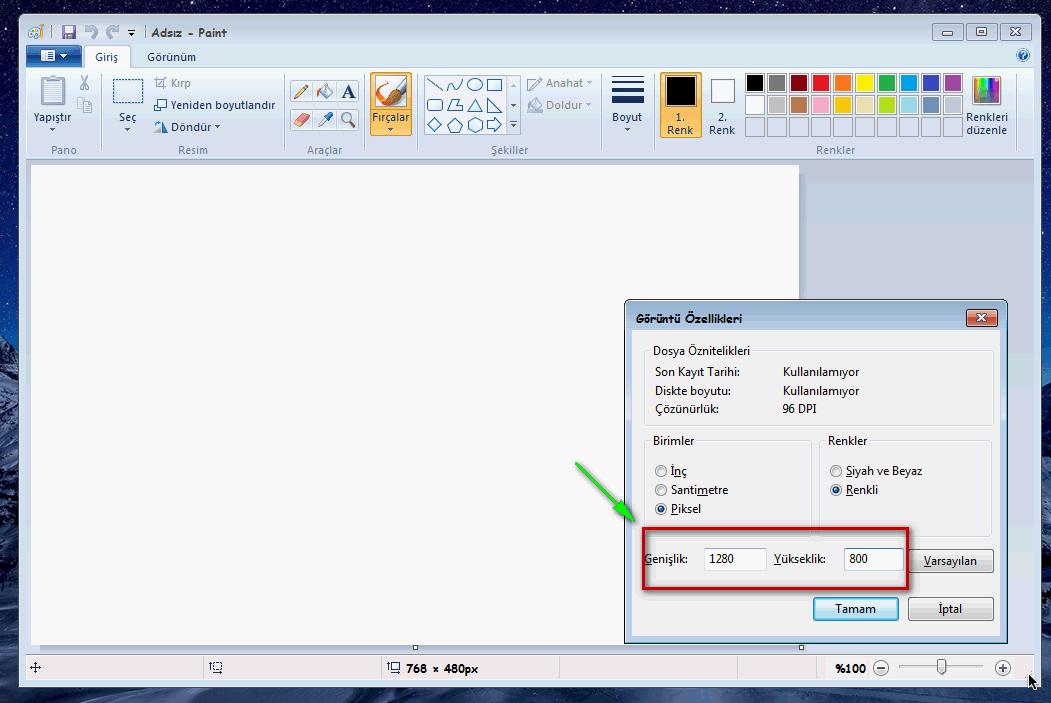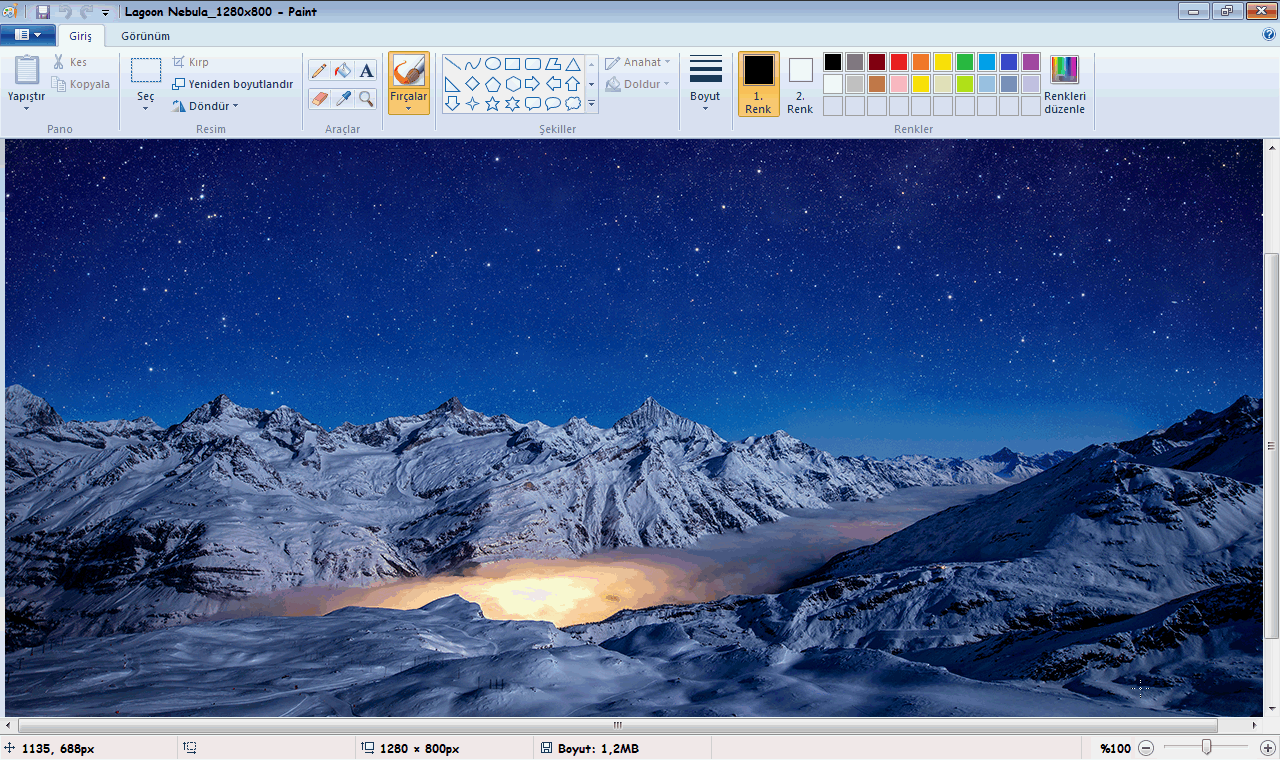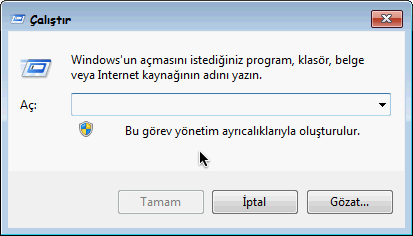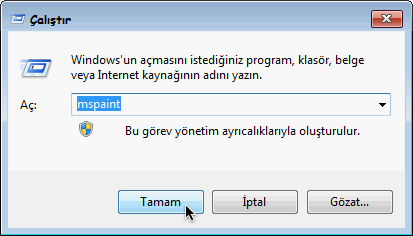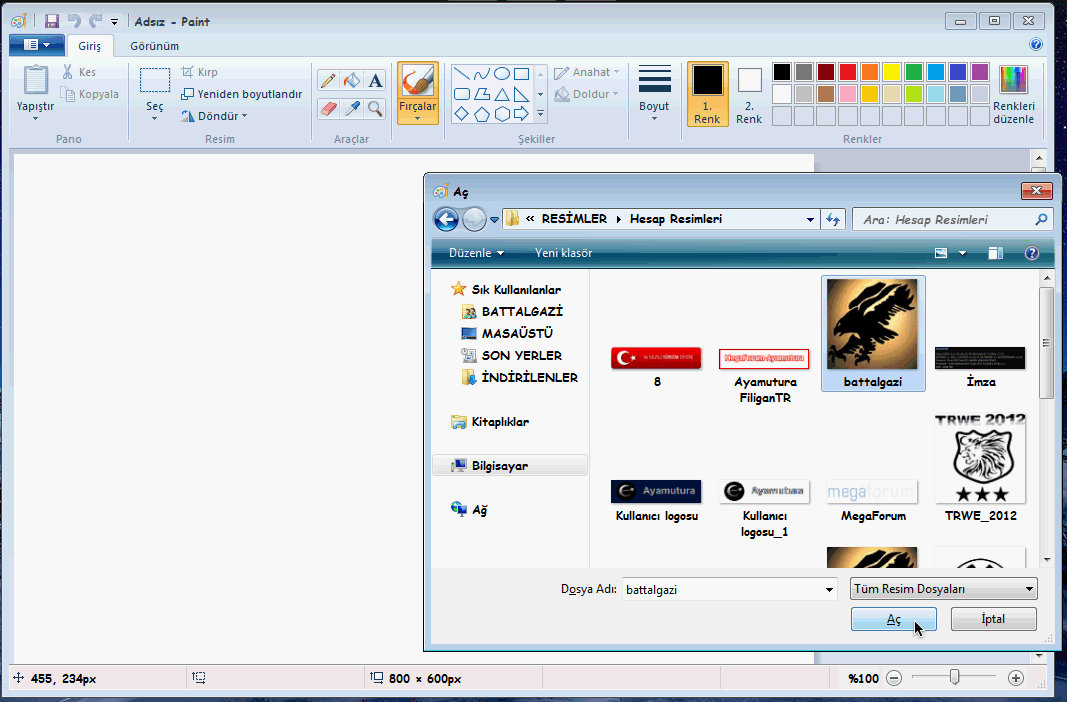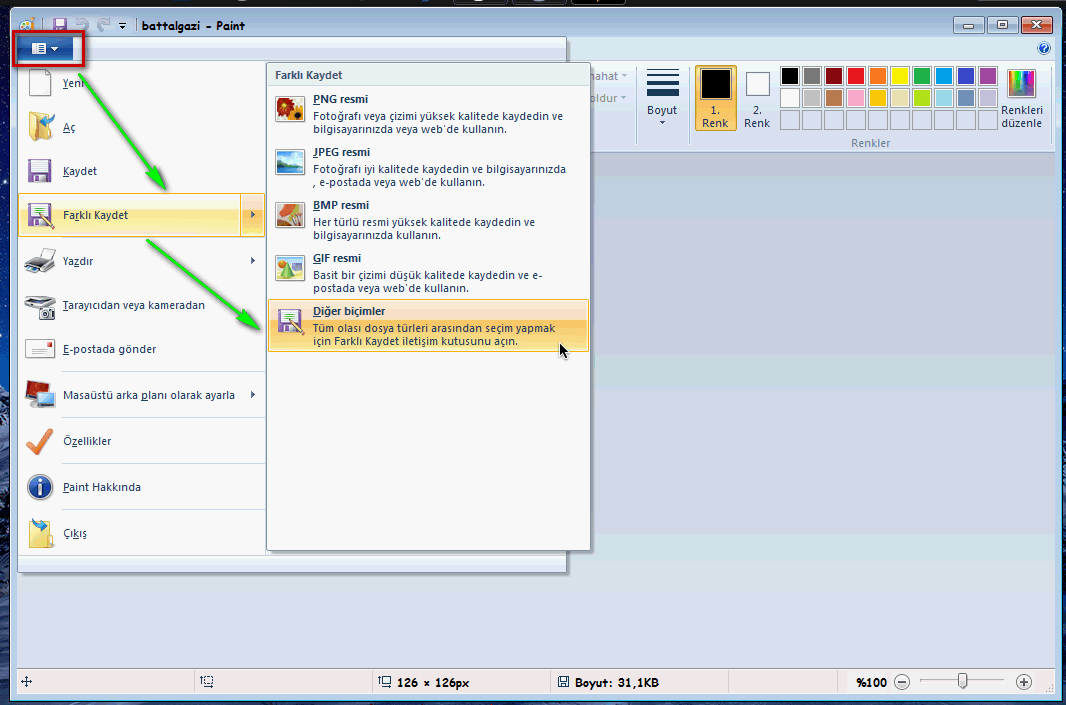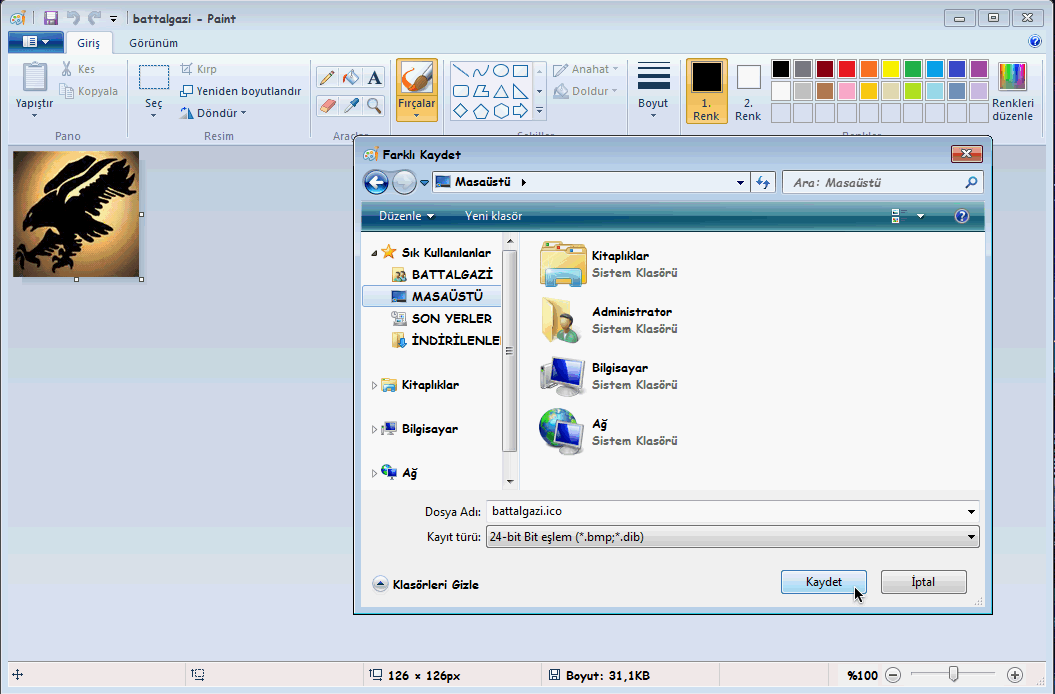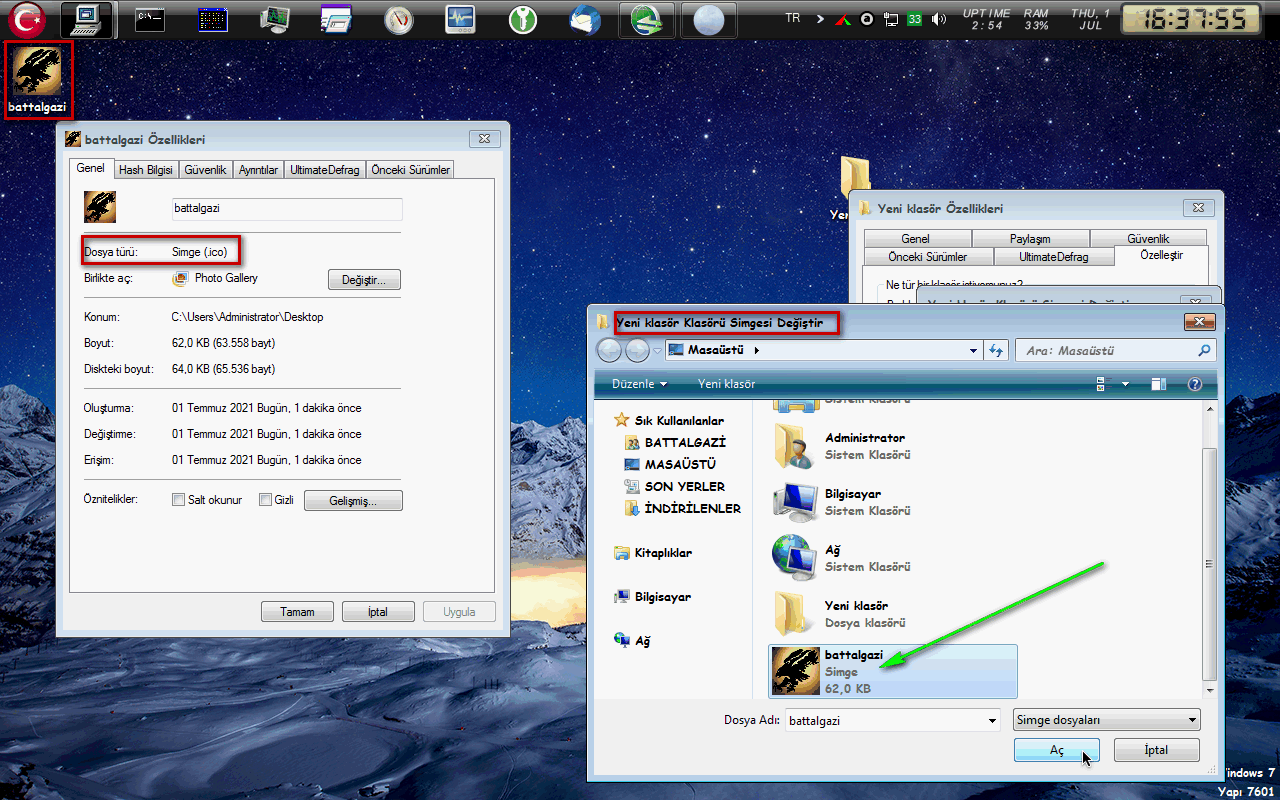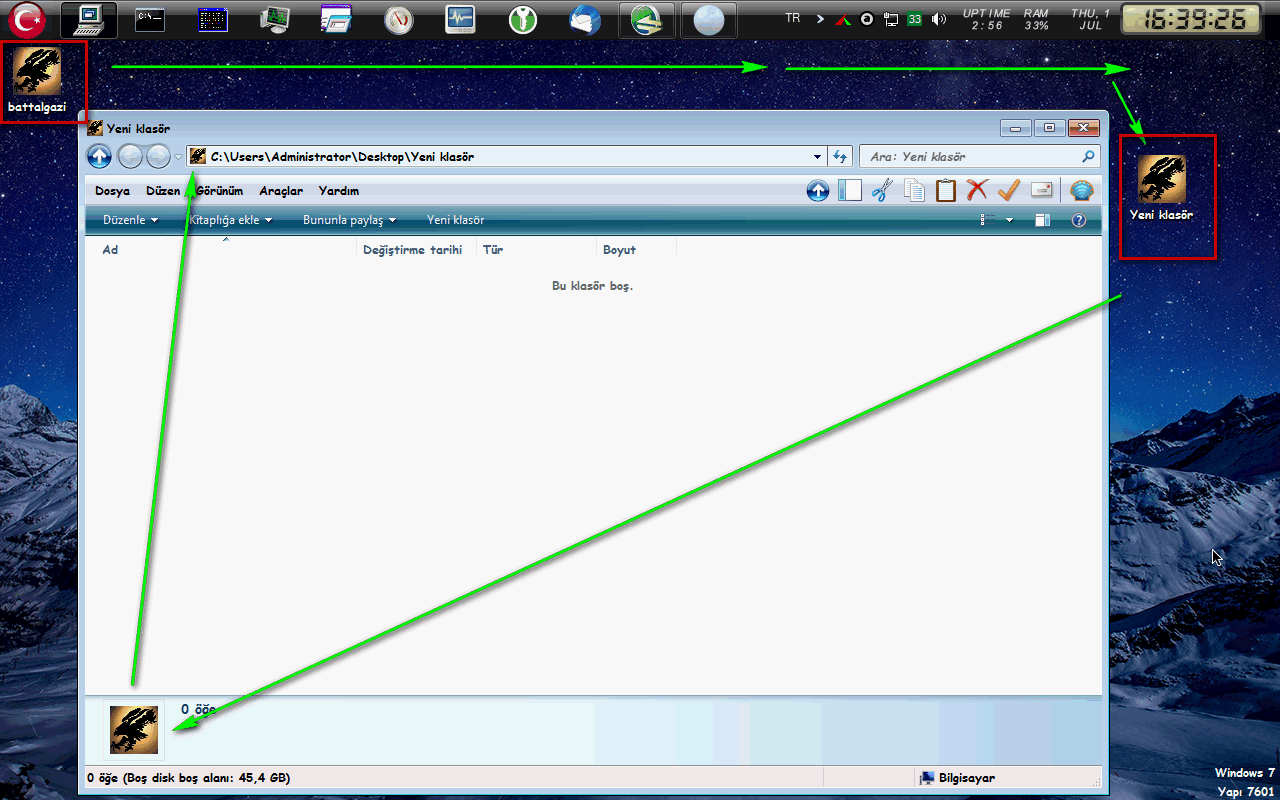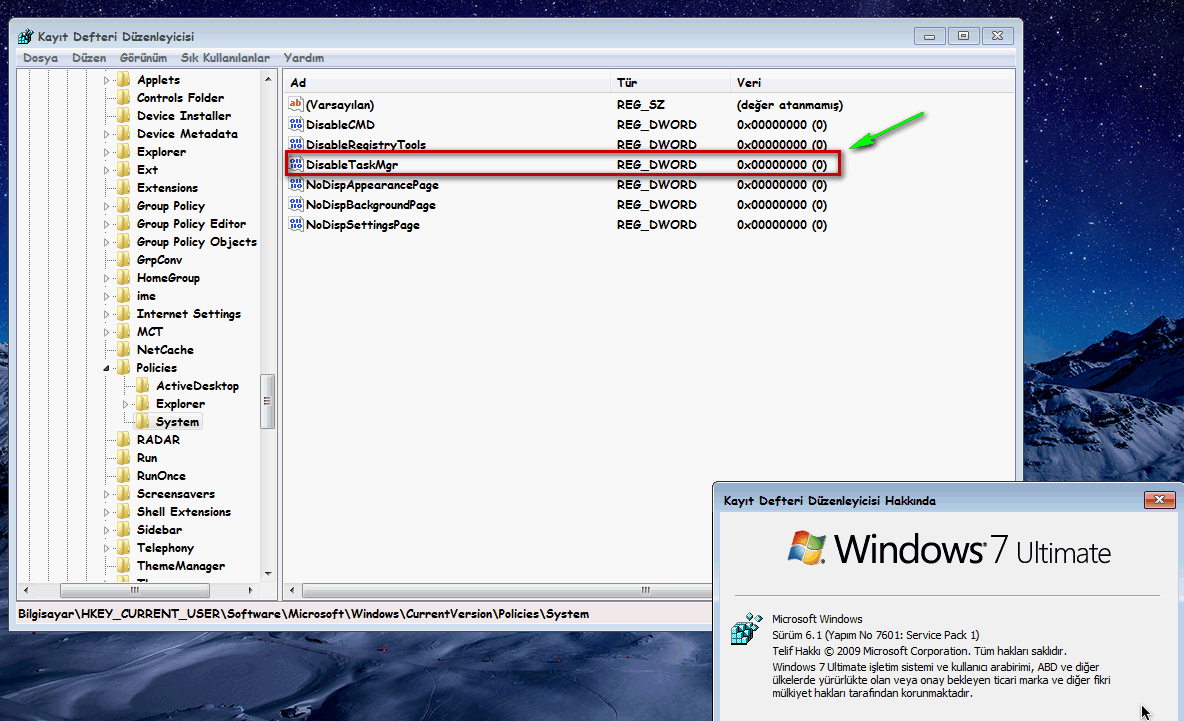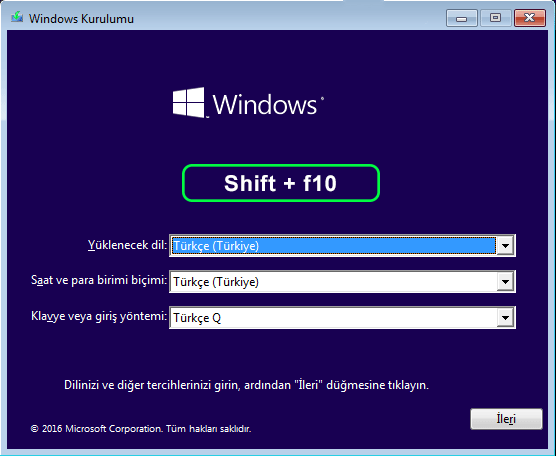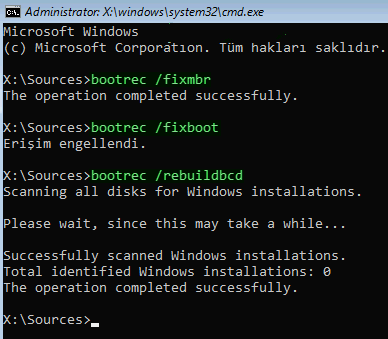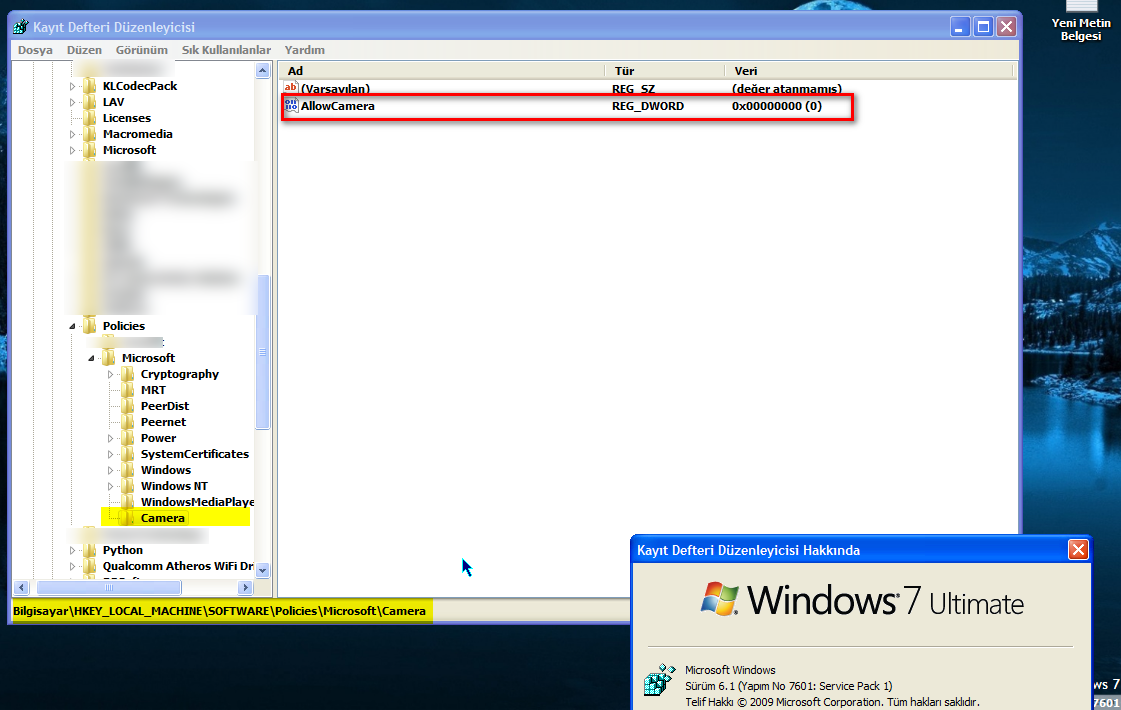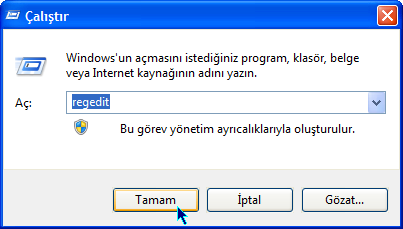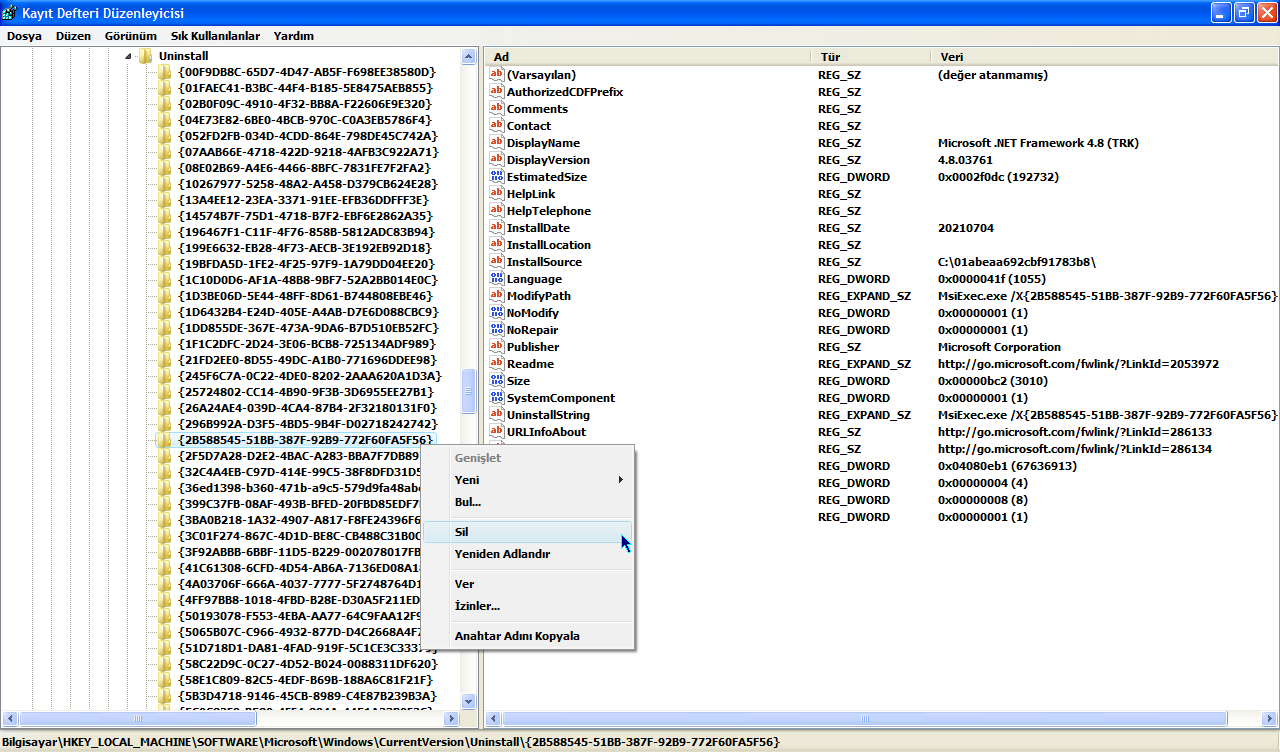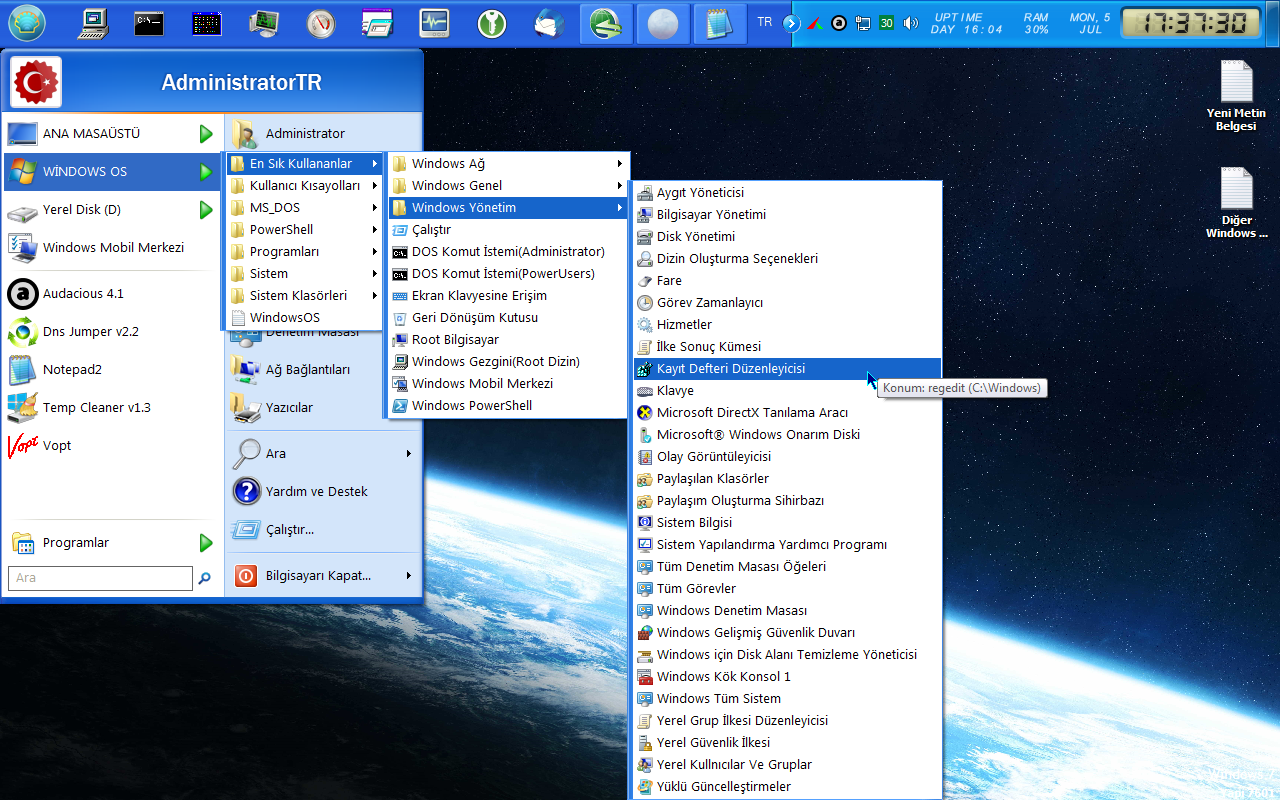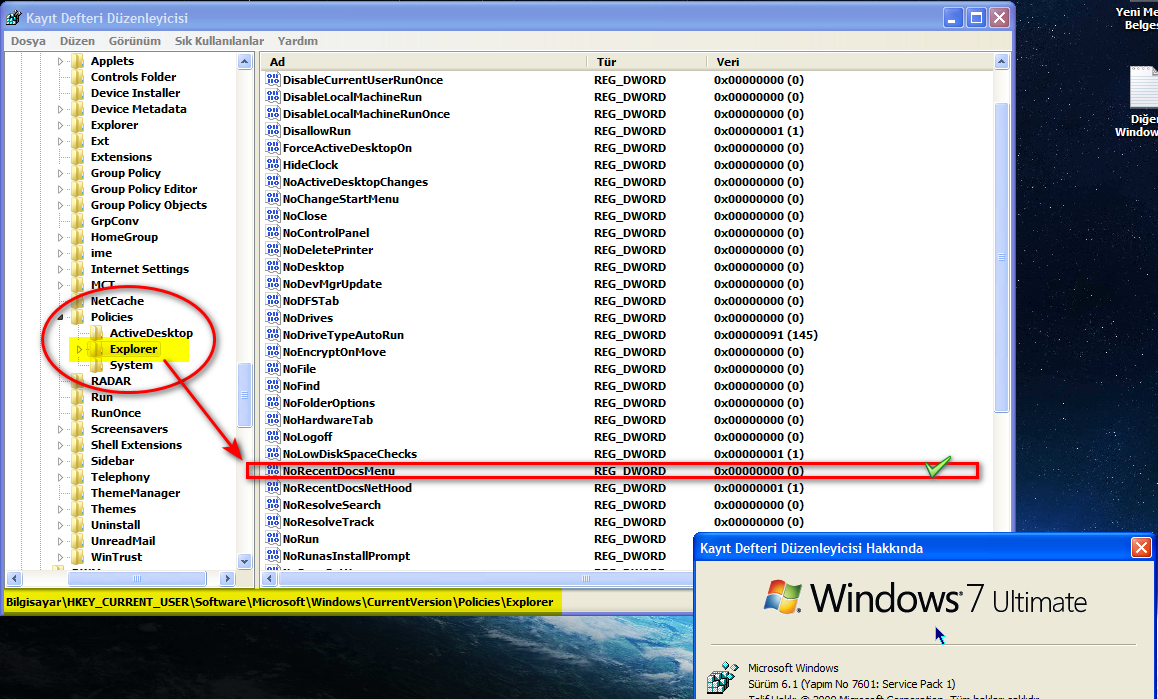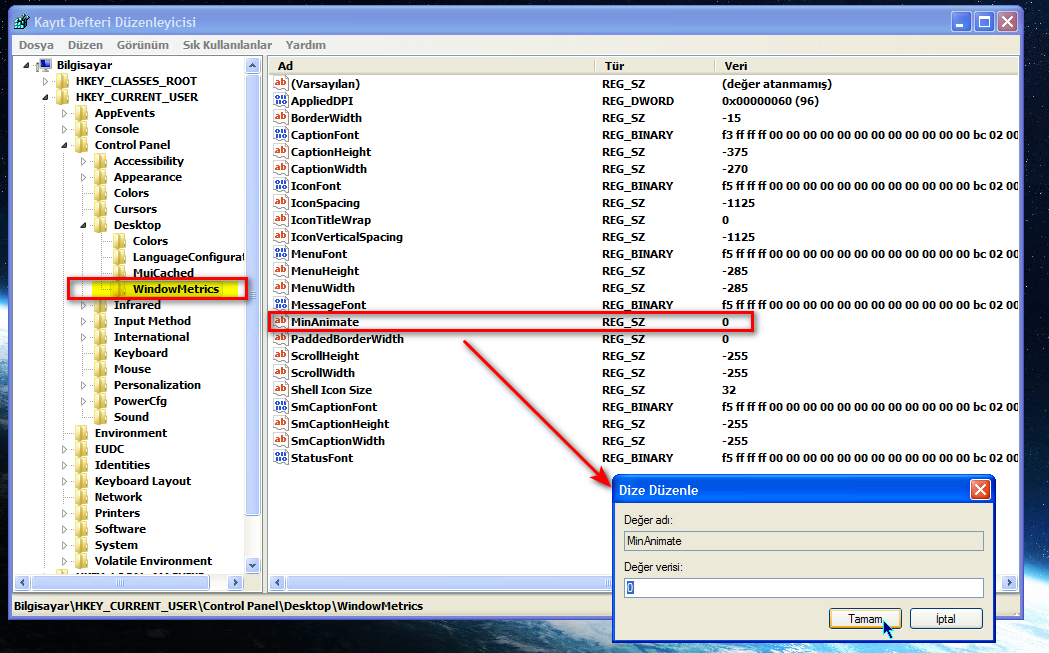39.Windows İpucusu :Windows XP Ve Sonraki Sistemler'de Çalışan Otuz Yedi Windows Çalıştır Kısayolu...
1) Karakter Eşlem = charmap.exe
2) Disk temizleme = cleanmgr.exe
3) Pano defteri görüntüleyici = clipbrd.exe (panoya alınmıs bilgiyi gösterir) (Windows XP'den Sonra ki Sistemlerde kaldırıldı)
4) Dr Watson = drwtsn32.exe (Aksaklıkları giderme aracı) (Windows XP'den Sonra ki Sistemlerde kaldırıldı)
5) DirectX tanısı = dxdiag.exe (DirectX'i inceleme ve test etme)
6) Özel karakter düzenleyici = eudcedit.exe 0(yeni karakter olusturma veya düzenleme)
7) IExpress Sihirbazı= iexpress.exe (self-extracting ve self-installing paketleri oluşturmak)
8 )Microsoft Eşitleme Yöneticisi = mobsync.exe (Çevrimdışı kullanım için network ve internet eşitleme yöneticisi).
9) Windows Media Player 5.1 = mplay32.exe (Windows XP'den Sonra ki Sistemlerde kaldırıldı)
10) ODBC Veri KAynagı Yöneticisi = odbcad32.exe (Veri tabanları için kullanılır)
11) Nesne Paketleyici = packager.exe (Windows XP'den Sonra ki Sistemlerde kaldırıldı)
12) Sistem Monitörü = perfmon.exe (Oldukça kullanışlı, hızlı ayarlanabilir , PC nizle ilgili istediğiniz performans bilgilerine anında ulaşma imkanı)
13) Program Yöneticisi = progman.exe (Windows 3.x kabugu). (Windows XP'den Sonra ki Sistemlerde kaldırıldı)
14) Ağ bağlantıları için Rehber = rasphone.exe
15) Registry Editörü = regedt32.exe
16) Paylaştırılmış Klasör oluşturma Sihirbazı = shrpubw.exe
17) Dosya İmza Dogrulama Aracı = sigverif.exe
18Ses Kontrol Aracı = sndvol32.exe
19) Sistem Ayar Editörü = sysedit.exe (System.ini, Win.ini, Config.sys ve Autoexec.bat dosyalarında değişiklik imkanı sunar).
20) Syskey = syskey.exe (Hesap veritabanını korumaya alma - Bir kere etkinlestirildiğinde bu şifreleme devre dışı brakılamaz).
21) Microsoft Telnet Alıcısı = telnet.exe (Windows XP'den Sonra ki Sistemlerde kaldırıldı)
22) Sürücü Dogrulama Yöneticisi = verifier.exe
23) Windows for Workgroups Chat = winchat.exe (Sisteminiz bir ağ'a sahipse) (Windows XP'den Sonra ki Sistemlerde kaldırıldı)
24) Sistem Ayarları = msconfig.exe
25) gpedit.msc (grup yönetimi)
26) certmgr.msc -sertifika yardımcısı
27) ciadv.msc-Dizinleme sihirbazı (Windows XP'den Sonra ki Sistemlerde kaldırıldı)
28 compmgmt.msc-bilgisayar yöneticisi
29) dfrg.msc -Defrag
30) diskmgmt.msc -Disk Yöneticisi
31) eudcedit.exe -özel karakter düzenleyicisi
32) jetcomp.exe -veritabanı sıkıştırıcısı (Windows XP'den Sonra ki Sistemlerde kaldırıldı)
33) magnify.exe -büyüteç
34) mplayer2.exe -windows media player
35) mstsc.exe -uzak masaüstü bağlantısı
36) nslookup.exe -bağlı bulunduğunuz sunucuyu izler
37) osk.exe -ekran klavyesi
1) Karakter Eşlem = charmap.exe
2) Disk temizleme = cleanmgr.exe
3) Pano defteri görüntüleyici = clipbrd.exe (panoya alınmıs bilgiyi gösterir) (Windows XP'den Sonra ki Sistemlerde kaldırıldı)
4) Dr Watson = drwtsn32.exe (Aksaklıkları giderme aracı) (Windows XP'den Sonra ki Sistemlerde kaldırıldı)
5) DirectX tanısı = dxdiag.exe (DirectX'i inceleme ve test etme)
6) Özel karakter düzenleyici = eudcedit.exe 0(yeni karakter olusturma veya düzenleme)
7) IExpress Sihirbazı= iexpress.exe (self-extracting ve self-installing paketleri oluşturmak)
8 )Microsoft Eşitleme Yöneticisi = mobsync.exe (Çevrimdışı kullanım için network ve internet eşitleme yöneticisi).
9) Windows Media Player 5.1 = mplay32.exe (Windows XP'den Sonra ki Sistemlerde kaldırıldı)
10) ODBC Veri KAynagı Yöneticisi = odbcad32.exe (Veri tabanları için kullanılır)
11) Nesne Paketleyici = packager.exe (Windows XP'den Sonra ki Sistemlerde kaldırıldı)
12) Sistem Monitörü = perfmon.exe (Oldukça kullanışlı, hızlı ayarlanabilir , PC nizle ilgili istediğiniz performans bilgilerine anında ulaşma imkanı)
13) Program Yöneticisi = progman.exe (Windows 3.x kabugu). (Windows XP'den Sonra ki Sistemlerde kaldırıldı)
14) Ağ bağlantıları için Rehber = rasphone.exe
15) Registry Editörü = regedt32.exe
16) Paylaştırılmış Klasör oluşturma Sihirbazı = shrpubw.exe
17) Dosya İmza Dogrulama Aracı = sigverif.exe
18Ses Kontrol Aracı = sndvol32.exe
19) Sistem Ayar Editörü = sysedit.exe (System.ini, Win.ini, Config.sys ve Autoexec.bat dosyalarında değişiklik imkanı sunar).
20) Syskey = syskey.exe (Hesap veritabanını korumaya alma - Bir kere etkinlestirildiğinde bu şifreleme devre dışı brakılamaz).
21) Microsoft Telnet Alıcısı = telnet.exe (Windows XP'den Sonra ki Sistemlerde kaldırıldı)
22) Sürücü Dogrulama Yöneticisi = verifier.exe
23) Windows for Workgroups Chat = winchat.exe (Sisteminiz bir ağ'a sahipse) (Windows XP'den Sonra ki Sistemlerde kaldırıldı)
24) Sistem Ayarları = msconfig.exe
25) gpedit.msc (grup yönetimi)
26) certmgr.msc -sertifika yardımcısı
27) ciadv.msc-Dizinleme sihirbazı (Windows XP'den Sonra ki Sistemlerde kaldırıldı)
28 compmgmt.msc-bilgisayar yöneticisi
29) dfrg.msc -Defrag
30) diskmgmt.msc -Disk Yöneticisi
31) eudcedit.exe -özel karakter düzenleyicisi
32) jetcomp.exe -veritabanı sıkıştırıcısı (Windows XP'den Sonra ki Sistemlerde kaldırıldı)
33) magnify.exe -büyüteç
34) mplayer2.exe -windows media player
35) mstsc.exe -uzak masaüstü bağlantısı
36) nslookup.exe -bağlı bulunduğunuz sunucuyu izler
37) osk.exe -ekran klavyesi